Apigee ハイブリッドには、Google Cloud プロジェクトが必要です。Google Cloud アカウントの作成後に、このプロジェクトを作成できます。
このセクションでは、新しい Google Cloud プロジェクトの作成方法を説明します。ハイブリッドで(自身がオーナーである)既存の Google Cloud プロジェクトを使用する場合は、ステップ 3: API を有効にするに進みます。
新しい Google Cloud プロジェクトを作成するには:
- Google Cloud コンソールを開き、ステップ 1: Google Cloud アカウントを作成するで作成したアカウントでログインします。
ビューの上部にあるプロジェクト セレクタをクリックします。
プロジェクト セレクタのダイアログ ボックスが表示されます。
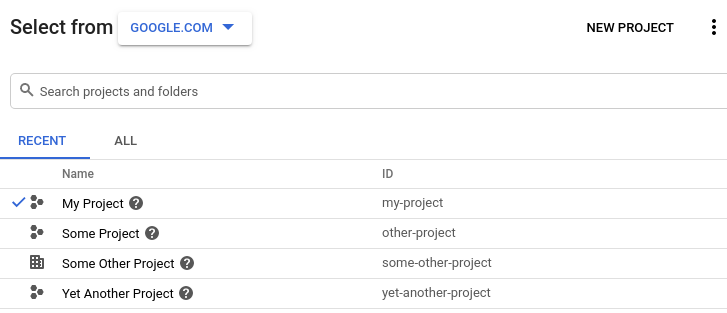
右上の [新しいプロジェクト] をクリックします。
[新しいプロジェクト] ビューが表示されます。
[プロジェクト名] フィールドにプロジェクトのわかりやすい名前を入力します。
次の例に示すように、Google Cloud で [プロジェクト名] フィールドの下に対応するプロジェクト ID が生成されます。
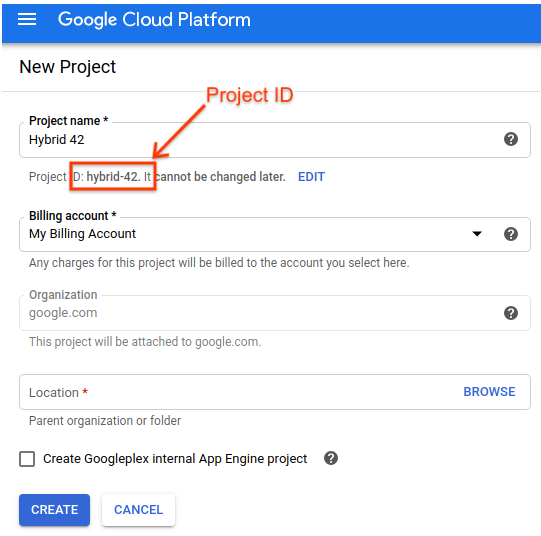
[編集] をクリックすると、生成されたプロジェクト ID を変更できますが、プロジェクト ID は一意にする必要があります。
プロジェクト ID をメモしておきます。メモした ID はこの設定プロセスの後半で使用します。
- [請求先アカウント] フィールドで、プロジェクトのお支払いに使用するアカウントを選択します。有料アカウントまたはトライアル アカウントを持っていない場合は、Apigee セールスにお問い合わせください。
- [ロケーション] フィールドで、プロジェクトのフォルダを選択します。フォルダは、Google Cloud プロジェクトのリソースツリーのオプション部分です。
[作成] をクリックします。
Google Cloud により新しいプロジェクトが作成されます。
次のステップに記載のように、プロジェクトを作成した後、Apigee API をそのプロジェクト向けに有効にする必要があります。
1 2 (次)ステップ 3: API を有効にする 4 5